Kennisbank
Veelgestelde vragen
Flexara licentietype niet meer ondersteund.
Let op: Met ingang van 7 november 2023 wordt het Flexara licentietype niet meer ondersteund. Dit betekent dat jouw huidige softwarelicentie na die dag niet meer wordt bijgewerkt.
In plaats daarvan komt een nieuwe account-gebaseerde licentie. Deze werkt met een koppeling met een e-mail en wachtwoord en is op meerdere computers te gebruiken. Wij raden aan om voor 7 november 2023 over te stappen op een nieuwe, account-gebaseerde licentie. In de meeste gevallen kun je gratis een licentie met dezelfde abonnementsduur krijgen. Neem hiervoor contact op met de klantenservice.
NB: Voor Multi-user School-Managed licenties is het niet nodig om die opnieuw te activeren of jaarlijks te verlengen.
Op dit moment kun je jouw software nog steeds activeren en gebruiken in de volledige licentieperiode, maar na 7 november is deze software niet meer opnieuw te activeren of te downloaden. Als je na die datum opnieuw wilt activeren of wilt downloaden, neem dan contact op met de klantenservice om een nieuwe account-gebaseerde licentie te verkrijgen.
Wanneer ik mijn software wil activeren moet ik een bestand opslaan. Waarom is dat en wat is er aan de hand?
Wanneer je je licentie activeert, wordt er een signaal verstuurd naar onze licentieserver (“server wordt aangeroepen”). De licentieserver stuurt dan een signaal terug naar je pc. Soms wordt dit signaal geblokkeerd.
Dit kan verschillende oorzaken hebben. Bv. een te sterke antivirus/firewall.
Op dat moment genereert de software een activatiemogelijkheid via een webportaal (Webportal-activatie)
In het volgende stappenplan leiden we je via schermafdrukken door dit activatieproces.
1) Verbreek je internetverbinding (ethernetkabel en/of Wi-Fi)
Activeer je TI-software.
Je ziet een keuzemenu dat bestaat uit 3 opties: activeer, proefversie, of koop een licentie.
Kies « Activeer je licentie », daarna « Volgende »
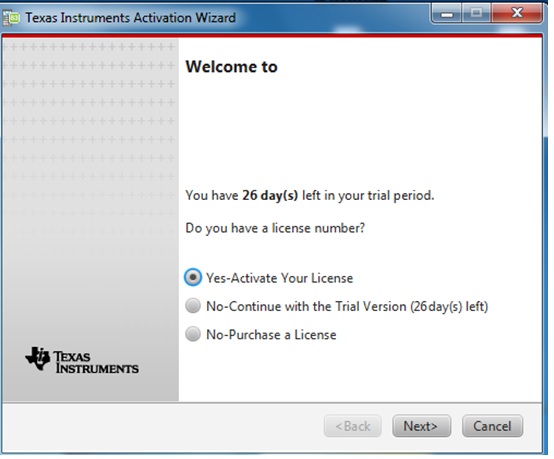
Als de dialogbox hierboven niet opent, ga dan naar [Help] in de bovenste toolbar en selecteer [Activeer]. Je zult de volgende dialogbox zien:
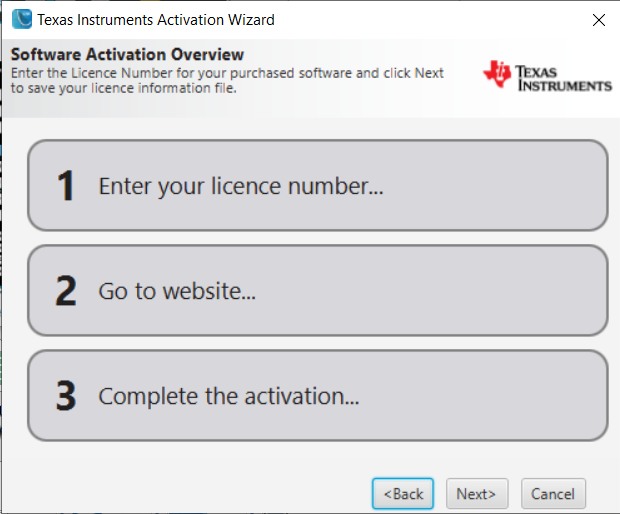
Klik optie 1 en vul je licentienummer in. Kies dan « Volgende ».
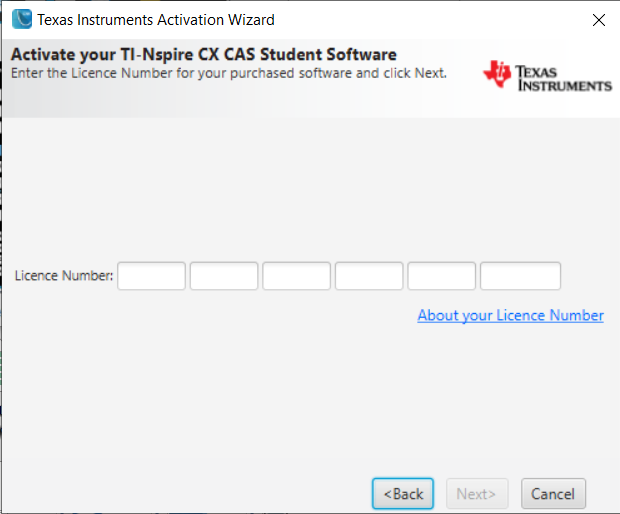
Je moet een bestand « license.lic » opslaan op je computer. Kies « Volgende » om het op te slaan.
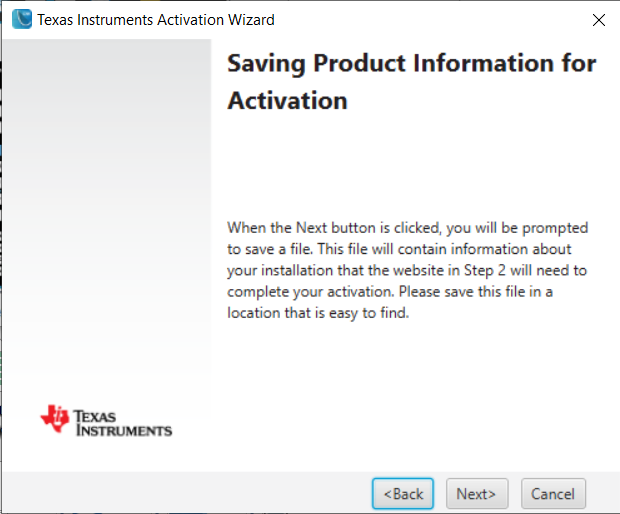
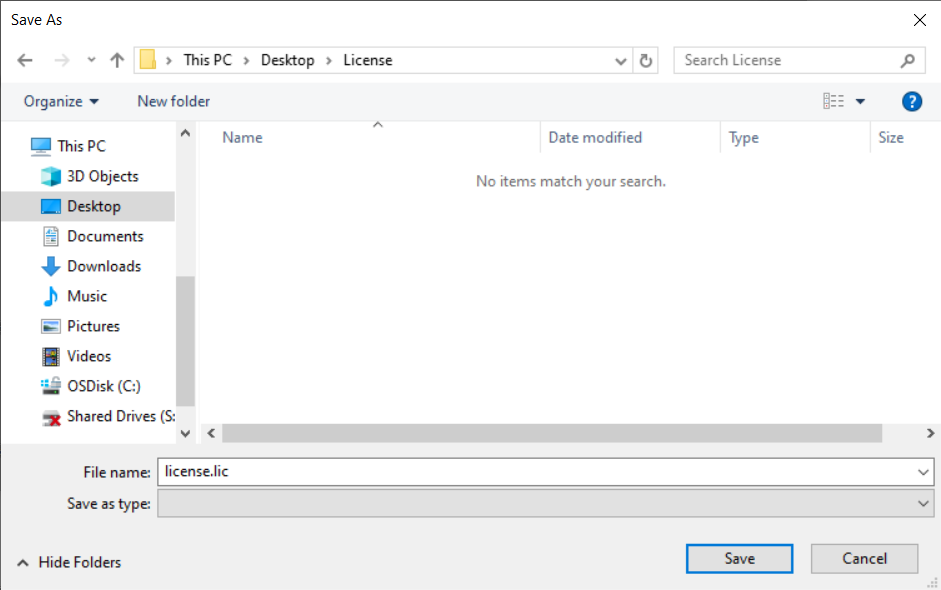
2) Activeer je internetverbinding weer.
Open je browser en ga naar deze webpagina : http://education.ti.com/activatesoftware
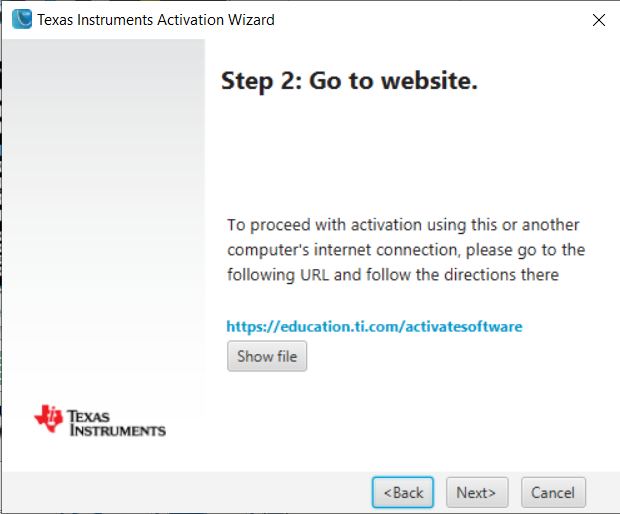
Selecteer je taal.
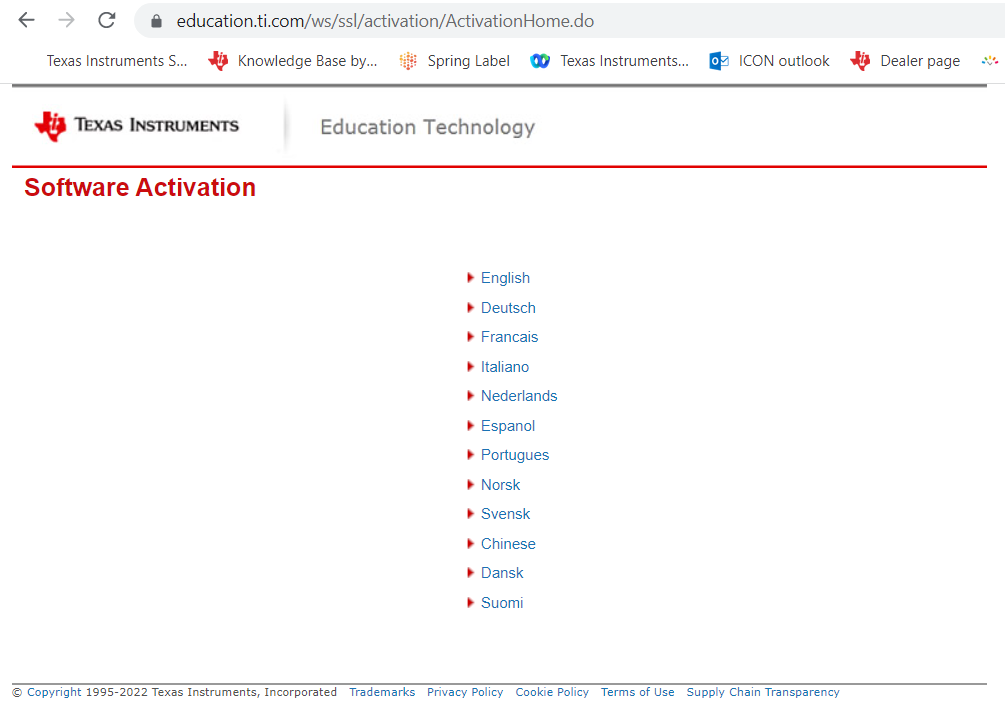
Kies om het volgende bestand te uploaden, « license.lic » (het bestand dat je eerder opgeslagen hebt)
Vul het formulier in en druk op "verzenden".
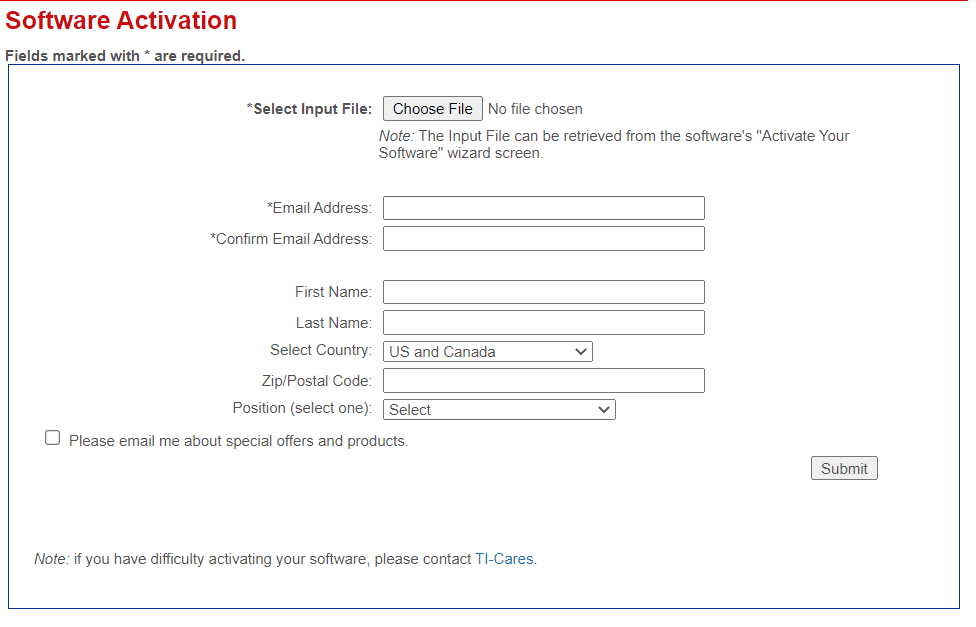
Selecteer ‘’Verdergaan’’
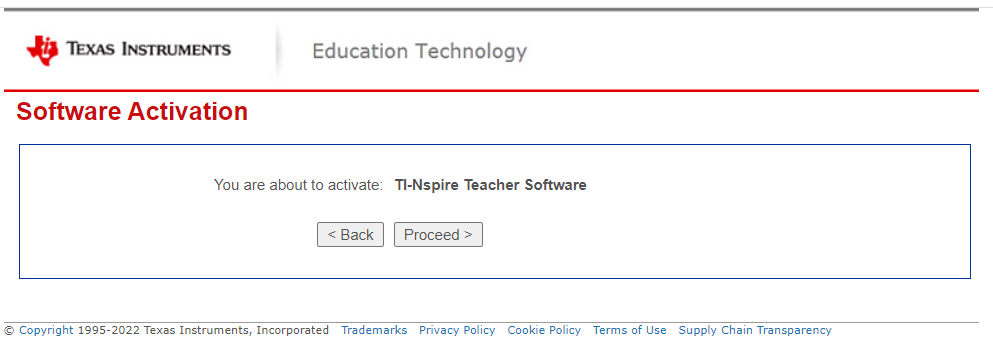
Selecteer « Download license file » (De naam van deze nieuwe file is webportal.acv)
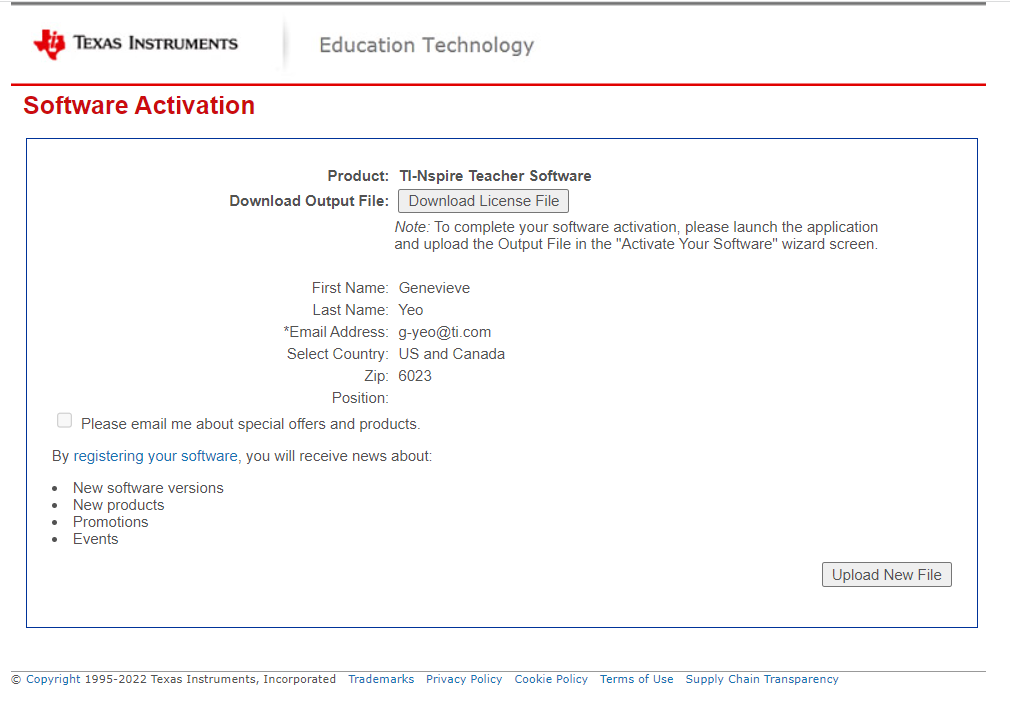
Ga terug naar de software en klik op “Volgende”
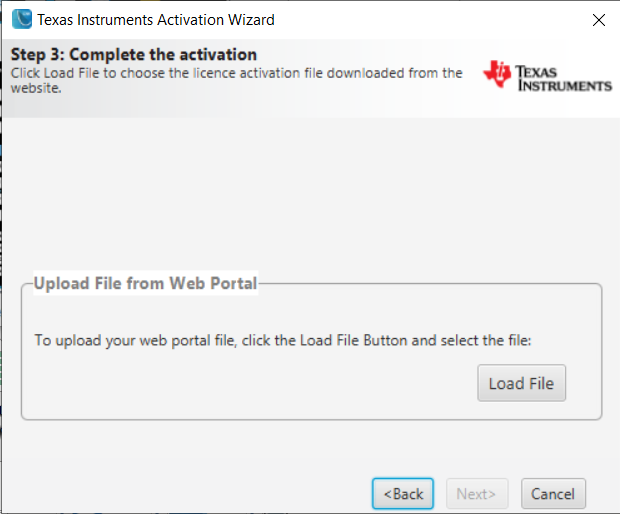
Laad de webportal.acv file en klik op “Volgende”
Je ziet dit bericht als de software succesvol geactiveerd is. Je kunt nu je TI-Nspire™-software gebruiken.
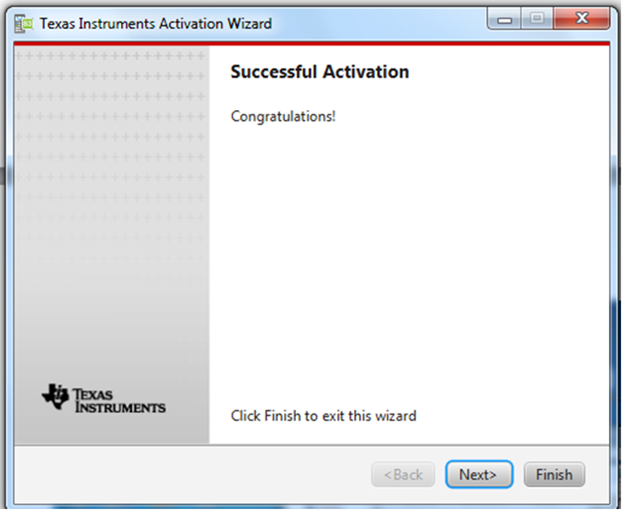
Als dit artikel je niet verder helpt, neem dan contact met ons op
https://ti-cares.freshdesk.com/nl/support/tickets/new.